HP Deskjet 3840 Printer series Guide de référence
PDF
Descarregar
Documento
SpearPlus_RG.book Page i Thursday, April 15, 2004 12:40 PM 1ère édition, 09/2004 Copyright 2004 Hewlett-Packard Company Avertissement © 2004 Copyright Hewlett-Packard Development Company, L.P. La reproduction, l’adaptation ou la traduction sans accord préalable écrit sont interdites, sauf dans les cas prévus par les lois sur le copyright. Les informations contenues dans le présent document sont sujettes à modification sans préavis. Les seules garanties relatives aux produits et services HP sont décrites dans les déclarations de garantie expresse accompagnant lesdits produits et services. Aucun élément du présent document ne peut être considéré comme une garantie supplémentaire. HP ne saurait être tenu pour responsable des erreurs techniques ou éditoriales, ni des omissions que pourrait comporter le présent document. Mentions légales Microsoft® et Windows® sont des marques déposées de Microsoft Corporation. Français Français SpearPlus_RG.book Page 2 Thursday, April 15, 2004 12:40 PM L’imprimante HP Deskjet 3840 series Nous vous remercions d’avoir choisi une imprimante HP Deskjet ! Le carton d’emballage de� l’imprimante contient les éléments suivants : � � Français 1. 2. 3. 4. 5. � � � Imprimante HP Deskjet 3840 series Cartouche d’encre noire Cartouche d’encre trois couleurs Module d’alimentation* Cordon d’alimentation* � � 6. Posters d’installation (Windows® et Macintosh) 7. Le présent guide de référence 8. CD du logiciel d’impression * Images du module et du cordon d’alimentation non contractuelles. Si l’un de ces éléments ne figure pas dans l’emballage, avertissez votre revendeur HP ou prenez contact avec l’Assistance HP. Pour plus d’informations, reportez-vous à la section “Assistance HP“ à la page 12. Reportez-vous au poster d’installation pour obtenir des informations sur les éléments supplémentaires qui peuvent être livrés avec l’imprimante. Sommaire Ce guide de référence contient les informations suivantes sur votre imprimante : Recherche d’informations . . . . . . . . . . . . . . . . . . . . . . . . . . . . . . . . . . . . . . 3 Connexion à l’imprimante. . . . . . . . . . . . . . . . . . . . . . . . . . . . . . . . . . . . . . 4 Fonctionnement de l’imprimante . . . . . . . . . . . . . . . . . . . . . . . . . . . . . . . . . 5 Cartouches d’encre . . . . . . . . . . . . . . . . . . . . . . . . . . . . . . . . . . . . . . . 5 Dépannage . . . . . . . . . . . . . . . . . . . . . . . . . . . . . . . . . . . . . . . . . . . . . . . . 6 Résolution des problèmes d’installation sous Windows . . . . . . . . . . . . . 7 L’imprimante n’imprime pas après son installation . . . . . . . . . . . . . . . . 9 Bourrage papier . . . . . . . . . . . . . . . . . . . . . . . . . . . . . . . . . . . . . . . . 11 Assistance HP . . . . . . . . . . . . . . . . . . . . . . . . . . . . . . . . . . . . . . . . . . . . . . 12 Caractéristiques du produit . . . . . . . . . . . . . . . . . . . . . . . . . . . . . . . . . . . . 13 Numéro réglementaire d’identification du modèle . . . . . . . . . . . . . . . 14 Spécifications légales . . . . . . . . . . . . . . . . . . . . . . . . . . . . . . 3e de couverture Numéros de sélection des cartouches d’encre. . . . . . . . . . . . . 4e de couverture 2 SpearPlus_RG.book Page 3 Thursday, April 15, 2004 12:40 PM Recherche d’informations Outre ce guide de référence, d’autres documents sont fournis avec l’imprimante HP. Macintosh Poster d’installation Poster d’installation Le poster d’installation contient des informations sur l’installation du logiciel et du matériel d’impression, ainsi que sur la résolution des problèmes d’installation. Le poster d’installation contient des informations sur l’installation du logiciel et du matériel d’impression, ainsi que sur la résolution des problèmes d’installation. Guide de l’utilisateur à l’écran Guide de l’utilisateur à l’écran Reportez-vous au guide de l’utilisateur à l’écran pour obtenir des informations sur les fonctionnalités de l’imprimante, l’impression, l’entretien de l’imprimante et la résolution des problèmes ayant trait à l’imprimante. Un navigateur HTML est requis pour afficher le guide de l’utilisateur à l’écran. Pour obtenir des performances optimales, le guide de l’utilisateur doit être affiché avec Microsoft Internet Explorer 5.0 ou une version supérieure. Pour afficher le guide de l’utilisateur à l’écran dans Windows, cliquez sur Démarrer, pointez sur Programmes, puis sur HP, HP Deskjet 3840 Series et enfin sur Guide de l’utilisateur. Pour afficher le guide de l’utilisateur à l’écran sous Macintosh, cliquez deux fois sur l’icône Aide HP DJ 3840 sur le bureau. Lisezmoi Le fichier Lisezmoi contient des informations sur les problèmes de compatibilité logicielle connus avec le système d’exploitation Macintosh. Le fichier Lisezmoi contient des informations sur les problèmes de compatibilité logicielle connus avec le système d’exploitation Windows. Pour accéder au fichier Lisezmoi, cliquez sur Démarrer, pointez sur Programmes, puis sur HP, HP Deskjet 3840 Series et enfin sur Lisezmoi. Lisezmoi Pour afficher le fichier Lisezmoi, cliquez deux fois sur l’icône Lisezmoi HP DJ 3840 sur le bureau. Dépannage Ce guide de référence contient des informations sur la résolution des problèmes rencontrés lors de l’installation et de l’utilisation de l’imprimante ; les problèmes de bourrage papier sont également abordés. Reportez-vous à la section “Dépannage“ à la page 6. 3 Français Windows SpearPlus_RG.book Page 4 Thursday, April 15, 2004 12:40 PM Connexion à l’imprimante L’imprimante est connectée à l’ordinateur via un câble USB (universal serial bus). Procurez-vous un câble compatible USB 2.0 pleine vitesse d’une longueur maximale de 3 mètres. Utilisez ce câble sous Windows 98, Millenium Edition (Me), 2000 et XP, et avec les systèmes d’exploitation Macintosh. Français Pour obtenir des instructions sur la connexion de l’imprimante via un câble USB, reportez-vous au poster d’installation fourni avec l’imprimante. Linux Pour plus d’informations sur Linux, consultez le site Web de HP à l’adresse suivante : www.hp.com/go/linuxprinting. 4 SpearPlus_RG.book Page 5 Thursday, April 15, 2004 12:40 PM Fonctionnement de l’imprimante Pour plus d’informations sur les rubriques de cette section, consultez le guide de l’utilisateur à l’écran. Pour plus d’informations sur le mode d’affichage du guide de l’utilisateur, reportez-vous à la section “Recherche d’informations“ à la page 3. Boutons et voyants � � Français 1. Bouton et voyant d’alimentation 2. Bouton d’annulation Le bouton d’alimentation permet d’allumer et d’éteindre l’imprimante. Le voyant du bouton d’alimentation reste allumé lorsqu’une impression est en cours ou que l’imprimante est prête à imprimer. Si vous appuyez sur le bouton d’annulation, le travail d’impression en cours est annulé. Cartouches d’encre Vous pouvez utiliser les cartouches d’encre suivantes avec l’imprimante. Cartouche d’encre Numéro de sélection Noir 27 Trois couleurs 28 Photo 58 La disponibilité des cartouches d’encre varie en fonction des pays/régions. Cette imprimante et ses cartouches de rechange sont vendues dans certains pays ou régions, comme indiqué sur l’emballage de l’imprimante. Pour obtenir des informations sur le remplacement ou la maintenance des cartouches d’encre, reportez-vous au guide de l’utilisateur à l’écran. 5 SpearPlus_RG.book Page 6 Thursday, April 15, 2004 12:40 PM Dépannage Utilisez les informations contenues dans cette section si vous rencontrez des problèmes lors de l’installation de l’imprimante HP, lorsque vous ne pouvez pas réaliser des travaux d’impression une fois l’imprimante installée ou qu’un bourrage papier se produit. Cette section indique également où vous pouvez trouver des informations supplémentaires sur le dépannage. Section Problème rencontré Page Le programme d’installation ne démarre pas automatiquement. page 7 Un message “Périphérique inconnu“ s’affiche. page 7 Le programme d’installation s’arrête lorsqu’il recherche un nouveau matériel. page 8 (Windows uniquement) Le nom de l’imprimante n’apparaît pas dans la liste des imprimantes après que j’ai cliqué sur Imprimer dans le menu Fichier. page 10 (Macintosh uniquement) L’imprimante n’imprime pas ou l’ordinateur ne répond pas. page 10 Bourrage papier Un bourrage papier s’est produit. page 11 Vous souhaitez une assistance plus approfondie ? Voici une liste de problèmes nécessitant un dépannage traités dans le guide de l’utilisateur à l’écran. page 11 Français Résolution des problèmes d’installation sous Windows L’imprimante n’imprime pas après son installation 6 SpearPlus_RG.book Page 7 Thursday, April 15, 2004 12:40 PM Résolution des problèmes d’installation sous Windows Si vous rencontrez un problème lors de l’installation de l’imprimante HP, utilisez les informations contenues dans cette section. Problème Le programme d’installation ne démarre pas automatiquement une fois le CD inséré. Causes possibles Problème 1. Vérifiez que le CD du logiciel d’impression a été inséré dans un lecteur de CD-ROM pris en charge. 2. Cliquez sur Démarrer, puis sur Exécuter et enfin sur Parcourir. 3. En haut de la fenêtre Parcourir, cliquez dans la liste déroulante Rechercher dans. 4. Cliquez sur HPPP, puis sur Ouvrir. 5. Cliquez sur Setup, puis sur Ouvrir. Le fichier setup.exe apparaît dans la boîte de dialogue Exécuter. 6. Cliquez sur OK. 7. Suivez les instructions à l’écran pour installer le logiciel d’impression. Français • La fonction d’exécution automatique est désactivée. • L’ordinateur ne trouve pas le fichier autorun.exe sur le CD-ROM. Solution Lorsque je connecte l’imprimante à l’ordinateur via un câble USB, le message “Périphérique inconnu“ s’affiche. Remarque : ce n’est pas un problème si vous utilisez Windows 2000. Dans ce cas, même si ce message s’affiche, vous pouvez poursuivre l’installation du logiciel. Causes possibles • De l’électricité statique s’est accumulée dans le câble entre l’imprimante et l’ordinateur. • Le câble USB est peutêtre défectueux. Solution 1. Déconnectez le câble USB de l’imprimante. 2. Débranchez le cordon d’alimentation de l’imprimante. 3. Attendez 30 secondes environ. 4. Rebranchez le cordon d’alimentation sur l’imprimante. 5. Rebranchez le câble USB et assurez-vous qu’il est correctement connecté à l’imprimante. 6. Remplacez le câble USB si le message “Périphérique inconnu“ apparaît toujours dans la boîte de dialogue Nouveau matériel détecté et que vous n’utilisez pas Windows 2000. 7 SpearPlus_RG.book Page 8 Thursday, April 15, 2004 12:40 PM Problème Le programme d’installation s’arrête lorsqu’il recherche un nouveau matériel. Causes possibles Français L’une des causes suivantes est à l’origine d’un problème de communication : • Le câble USB est usagé ou défectueux. • Un logiciel, un programme antivirus par exemple, est ouvert et en cours d’exécution. • Un autre périphérique, un scanner par exemple, est connecté à l’ordinateur. Solution 1. Assurez-vous qu’aucun autre périphérique USB n’est connecté à l’ordinateur (à l’exception du clavier et de la souris). 2. Débranchez puis rebranchez le câble USB. Assurez-vous que l’imprimante est reliée directement à un port USB situé à l’arrière de l’ordinateur (et non à un concentrateur (hub) USB). Si l’imprimante n’est toujours pas détectée, remplacez le câble USB, puis passez à l’étape suivante. 3. Cliquez sur le bouton Annuler et redémarrez l’ordinateur. 4. Mettez l’imprimante hors tension, puis débranchez le câble USB et le cordon d’alimentation. 5. Quittez toutes les tâches en arrière-plan, telles que des programmes antivirus ou d’autres programmes en cours d’exécution sur l’ordinateur. Remarque : pour quitter le programme antivirus, suivez les instructions du fabricant concernant la désactivation du logiciel. 6. Réinstallez le logiciel de l’imprimante : a. Insérez le CD-ROM du logiciel d’impression dans le lecteur. Si le programme d’installation ne démarre pas automatiquement, reportezvous à la section “Le programme d’installation ne démarre pas automatiquement lorsque le CD est inséré“ à la page 7. b. Suivez les instructions à l’écran et connectez le câble USB et le cordon d’alimentation à l’imprimante lorsque le programme d’installation recherche un nouveau matériel ; vérifiez ensuite que l’imprimante est sous tension. c. Suivez les instructions à l’écran pour terminer l’installation. Remarque : relancez le programme antivirus une fois l’imprimante installée. 8 SpearPlus_RG.book Page 9 Thursday, April 15, 2004 12:40 PM L’imprimante n’imprime pas après son installation 1 Vérifiez que les conditions suivantes sont remplies : L’imprimante est connectée à la source d’alimentation. Les connecteurs des câbles sont correctement branchés. L’imprimante est allumée. Les cartouches d’encre sont correctement installées. Du papier ou un autre support est correctement chargé dans le bac d’entrée. Le capot de l’imprimante est rabattu. La porte d’accès arrière est fixée. Une fois toutes ces conditions remplies, redémarrez l’ordinateur. 2 Si le problème persiste, parcourez la liste de problèmes ci-dessous : Où trouver plus d’informations (Windows uniquement) L’imprimante n’apparaît pas dans la liste des imprimantes après que j’ai cliqué sur Imprimer dans le menu Fichier. Reportez-vous à la page 10. (Macintosh uniquement) L’imprimante n’imprime pas ou l’ordinateur ne répond pas. Reportez-vous à la page 10. Un bourrage papier s’est produit. Reportez-vous à la page 11. Français Problème La qualité d’impression est médiocre. Le voyant d’alimentation clignote. Le document est mal imprimé. Les photos ne s’impriment pas correctement. Des problèmes peuvent survenir au niveau de l’impression sans bordure. Reportez-vous au guide de l’utilisateur à l’écran. Pour plus d’informations sur le mode d’affichage du guide de l’utilisateur, reportez-vous à la section “Recherche d’informations“ à la page 3. Le document s’imprime lentement. Des messages d’erreur s’affichent. 9 SpearPlus_RG.book Page 10 Thursday, April 15, 2004 12:40 PM Problème (Windows uniquement) L’installation du logiciel d’impression semble s’être effectuée correctement ; cependant, le nom de l’imprimante n’apparaît pas dans la liste des imprimantes après que j’ai cliqué sur Imprimer dans le menu Fichier ou dans le dossier Imprimantes du Panneau de configuration. Causes possibles L’installation du logiciel d’impression a échoué. Solution 1. Quittez le programme antivirus ou d’autres programmes en cours d’exécution sur l’ordinateur. Remarque : pour quitter le programme antivirus, suivez les instructions du fabricant concernant la désactivation du logiciel. Français 2. Désinstallez le logiciel d’impression : a. Insérez le CD du logiciel d’impression dans le lecteur de CD-ROM de l’ordinateur et suivez les instructions à l’écran. b. Lorsque vous y êtes invité, cliquez sur Supprimer tout. 3. Suivez les instructions de la section “Le programme d’installation s’arrête lorsqu’il recherche du nouveau matériel“ à la page 8, en commençant à l’étape 3. Remarque : relancez le programme antivirus une fois l’imprimante installée. Problème (Macintosh uniquement) L’imprimante n’imprime pas ou l’ordinateur ne répond pas. Solution Supprimez le travail d’impression en utilisant la procédure suivante : Mac OS 9.x 1. Redémarrez l’ordinateur. 2. Sur le bureau, cliquez deux fois sur l’icône de l’imprimante HP pour ouvrir la boîte de dialogue Statut d’impression. 3. Sélectionnez un travail d’impression dans la file d’impression, puis cliquez sur le bouton Corbeille. Mac OS X 1. Ouvrez le Centre d’impression/utilitaire de configuration de l’imprimante ou la Liste des imprimantes. 2. Cliquez deux fois sur l’imprimante. 3. Supprimez le travail d’impression de la file d’impression. Remarque : pour plus d’informations, reportez-vous au guide de l’utilisateur à l’écran. Pour afficher le guide de l’utilisateur à l’écran, cliquez deux fois sur l’icône Aide HP DJ 3840 sur le bureau. 10 SpearPlus_RG.book Page 11 Thursday, April 15, 2004 12:40 PM Bourrage papier Ne supprimez pas un bourrage papier par l’avant de l’imprimante. Pour supprimer un bourrage papier, procédez comme suit : 1. Retirez le papier du bac à papier. Remarque : si vous imprimez des étiquettes, vérifiez qu’une étiquette ne s’est pas détachée de la feuille d’étiquettes lors du passage dans l’imprimante. 2. Retirez la porte d’accès arrière. Appuyez sur la poignée en poussant vers la droite, puis retirez la porte d’accès. Français 3. Retirez le papier à l’intérieur de l’imprimante en le tirant par l’arrière de celle-ci. 4. Remettez la porte d’accès arrière en place. 5. Chargez du papier dans le bac à papier. 6. Réimprimez le document. Vous souhaitez une assistance plus approfondie ? Consultez le guide de l’utilisateur à l’écran pour obtenir des solutions aux problèmes suivants : • La qualité d’impression est médiocre • Le voyant d’alimentation clignote • Le document est mal imprimé • Les photos ne s’impriment pas correctement • Problèmes d’impression sans bordure • Le document s’imprime lentement • Messages d’erreur Pour afficher le guide de l’utilisateur à l’écran • Windows : cliquez sur Démarrer, pointez sur Programmes, puis sur HP et enfin sur HP Deskjet 3840 Series ; cliquez ensuite sur Guide de l’utilisateur. • Macintosh : sur le bureau, cliquez deux fois sur l’icône Guide de l’utilisateur HP Deskjet 3840 Series. 11 SpearPlus_RG.book Page 12 Thursday, April 15, 2004 12:40 PM Assistance HP Français Procédure d’assistance Pour dépanner l’imprimante, procédez comme suit : 1. Recherchez dans le guide de l’utilisateur à l’écran sur votre ordinateur (voir page 3) des informations relatives au problème rencontré. 2. Visitez le site Web de service et d’assistance en ligne de HP : www.hp.com/support. Tous les clients HP peuvent en permanence accéder au service et à l’assistance en ligne de HP pour prolonger le cycle de vie de leurs produits HP. Constituant le moyen le plus rapide d’obtenir des informations à jour sur les produits et l’assistance de spécialistes, l’assistance HP offre les services suivants : • Un accès rapide à des spécialistes de l’assistance en ligne compétents • Des mises à jour du logiciel et du pilote d’impression pour votre produit • Des informations pertinentes sur les produits et le dépannage pour les problèmes les plus courants • Des mises à jour de produits proactives, des alertes d’assistance et des communiqués HP qui sont disponibles lors de l’enregistrement de votre produit 3. Pour l’Europe uniquement : contactez votre point de vente local. Si votre imprimante présente un défaut matériel, il vous sera demandé de la rapporter à votre point de vente local. Ce service est gratuit pendant la période de garantie limitée couvrant l’imprimante. Au-delà de la période de garantie, des frais seront appliqués. 4. Appelez l’assistance HP. Reportezvous à la 2e de couverture du présent guide pour connaître le numéro de téléphone de l’assistance HP. Les options d’assistance et la disponibilité varient selon le produit, le pays ou la région, ainsi que la langue. 12 Assistance téléphonique HP Période d’assistance téléphonique gratuite L’Amérique du Nord, les pays/régions d’Asie-Pacifique et l’Amérique latine (y compris le Mexique) bénéficient d’un an d’assistance téléphonique gratuite. Pour déterminer la durée de l’assistance téléphonique gratuite en Europe de l’Est, au Moyen-Orient et en Afrique, veuillez consulter le site www.hp.com/support. Les tarifs standard de l’opérateur sont applicables. Appel Lorsque vous appelez l’assistance HP, vous devez vous trouver devant votre ordinateur et votre imprimante. Les informations suivantes vous seront demandées : Le numéro de modèle de l’imprimante (figurant sur l’étiquette sur la face avant de l’imprimante) Le numéro de série de l’imprimante (indiqué sous l’imprimante) Le système d’exploitation de l’ordinateur La version du pilote d’impression Les messages qui s’affichent lorsque le problème survient Les réponses aux questions suivantes : • Cette situation s’est-elle produite auparavant ? Pouvez-vous la recréer ? • Avez-vous ajouté un composant matériel ou logiciel sur l’ordinateur au moment où le problème est survenu ? Au-delà de la période d’assistance téléphonique gratuite Une fois la période d’assistance téléphonique gratuite expirée, l’aide que pourra vous apporter HP vous sera facturée. Contactez votre revendeur HP ou appelez l’assistance téléphonique de votre pays/région pour en savoir plus sur les options d’assistance disponibles. SpearPlus_Specifications.fm Page 15 Friday, April 23, 2004 10:36 PM Caractéristiques du produit Vitesse d’impression en mode Brouillon rapide* Texte noir : jusqu’à 18 pages par minute (ppm) Texte contenant des graphiques couleur : jusqu’à 14 pages par minute Consommation électrique Moins de 4 watts au maximum hors tension 5,25 watts maximum en moyenne hors impression 25 watts maximum en moyenne lors de l’impression Module d’alimentation Tension d’entrée Fréquence d’entrée 0950-4392 120 à 127 volts, courant alternatif (Vca) (± 10 %) 60 Hz (± 3 Hz) 0950-4397 100 à 240 Vca (± 10 %) 50/60 Hz (± 3 Hz) 0950-4399 200 à 240 Vca (± 10 %) 50/60 Hz (± 3 Hz) Configuration requise Système d’exploitation Processeur RAM Espace disque dur Windows 98, Me, 2000 Pentium II ou équivalent 64 Mo 100 Mo Windows XP Pentium II ou équivalent 128 Mo 100 Mo Macintosh OS 9.1 à 9.2.2 et versions ultérieures ; OS X 10.1.5 et versions ultérieures Processeur G3 ou supérieur 128 Mo 75 Mo Compatibilité logicielle Compatible Windows (98, Me, 2000 et XP) Macintosh OS 9.1 à 9.2.2 et versions ultérieures ; OS X 10.1.5 et versions ultérieures Caractéristiques physiques Dimensions (bac déployé) 143,48 mm (h) x 429,2 mm (l) x 413,67 mm (p) Poids (sans les cartouches d’encre) Alignement 2,28 kg Inclinaison Environnement de fonctionnement Papier ordinaire : ± 0,006 mm/mm Conditions de fonctionnement recommandées Température : 15 à 30 °C Humidité : de 20 à 80 % HR sans condensation Film transparent HP et enveloppes : ± 0,012 mm/mm Capacité du bac d’entrée Conditions de fonctionnement maximales Feuilles de papier ordinaire : jusqu’à 100 Température : 10 à 35 °C Humidité : de 15 à 80 % HR sans condensation Capacité du bac de sortie Conditions de stockage Feuilles de papier ordinaire : jusqu’à 50 Température : -40 à 60 °C Humidité : de 5 à 90 % HR sans condensation 13 Français * Ces chiffres sont approximatifs. La vitesse exacte varie en fonction de la configuration de votre système, de votre logiciel et de la complexité du document. Pour que votre imprimante offre des performances maximales lors de l’impression de texte noir, HP vous recommande d’utiliser la cartouche d’encre noire (numéro de sélection 27). L’utilisation d’autres cartouches d’encre prises en charge peut ralentir les vitesses d’impression. Alimentation électrique requise SpearPlus_RG.book Page 16 Thursday, April 15, 2004 12:40 PM Format des supports Remarque : pour obtenir la liste complète des formats de support pris en charge, reportez-vous au logiciel d’impression. Papiers Lettre : 216 x 279 mm Légal : 216 x 356 mm Exécutif : 184 x 267 mm A4 : 210 x 297 mm A5 : 148 x 210 mm B5 JIS : 182 x 257 mm Français Enveloppes N° 10 : 105 x 241 mm Invitation A2 : 111 x 146 mm DL : 110 x 220 mm C6 : 114 x 162 mm Fiches Bristol/cartes de vœux 76 x 127 mm 102 x 152 mm 127 x 203 mm Cartes A6 : 105 x 148,5 mm Étiquettes Lettre : 216 x 279 mm A4 : 210 x 297 mm Transparents Lettre : 216 x 279 mm A4 : 210 x 297 mm Papier photo 102 102 100 100 127 203 x x x x x x 152 152 150 150 178 254 mm mm, avec languette déchirable mm mm, avec languette déchirable mm mm Format de papier personnalisé Largeur : 77 à 216 mm Longueur : 127 à 356 mm Grammage des supports (imprimante uniquement) Papier Lettre : De 65 à 90 g/m ² Papier Légal : de 70 à 90 g/m² Enveloppes : de 70 à 90 g/m² Cartes : jusqu’à 200 g/m² Papier photo : jusqu’à 280 g/m² Numéro réglementaire d’identification du modèle À des fins d’identification réglementaire, un numéro de modèle réglementaire est attribué à votre produit. Le numéro de modèle réglementaire de votre produit est VCVRA-0202. Il ne faut pas confondre ce numéro avec le nom de marque (HP Deskjet 3845, HP Deskjet 3848, etc.) ou la référence du produit (C9037A, C9038D, etc.). 14 ">
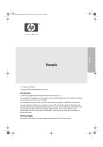
Link público atualizado
O link público para o seu chat foi atualizado.